Рисование контуров маяка
1. Инструментами Rectangle и Ellipse нарисуйте серию контуров, как показано на рис. 9.25, а. Контур 5 тоже создан из прямоугольника, наклоном вправо.
2. Выделите все нарисованные примитивы и преобразуйте их в кривые командой Convert to editable shapes меню Arrange.
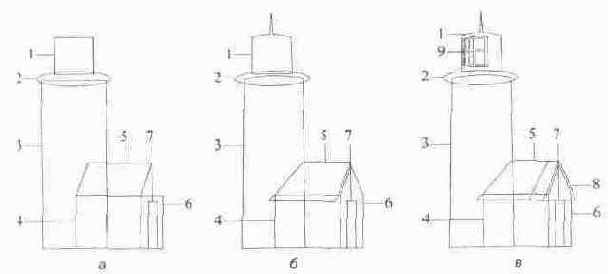
Рис. 9.25.
Этапы создания контуров маяка
3. Выберите инструмент Shape и внесите следующие коррективы.
4. Посредине верхней стороны прямоугольника 1 создайте дополнитель ный узел, а затем, по разные его стороны, еще два.
5. Переместите средний узел вверх, чтобы получился шпиль.
6. Слегка изогните сегменты по сторонам от шпиля.
7. Слегка сблизьте верхние узлы контура 3.
8. Выделите левый верхний узел параллелограмма 5 и переместите его строго по горизонтали вправо до пересечения с контуром 3.
9. Передвиньте оба нижних узла фигуры 5 влево и вниз.
10. Посредине верхней стороны прямоугольника б поставьте узел и перемещайте его вверх, пока сегмент слева от узла не станет параллелен правой стороне фигуры 5. Новое состояние иллюстрации показано на рис. 9.25, б.
11. Теперь необходимо нарисовать второй скат крыши домика. Создайте копию фигуры 5 командой Clone меню Edit. Присвоим этой фигуре номер 8.
12. Создайте вертикальное отражение копии 8 щелчком на соответствующей кнопке стандартной панели управления.
13. Сместите ее по горизонтали вправо до совмещения ее правого верхнего узла с правым верхним узлом фигуры 5.
14. Выделите левый верхний узел фигуры 8 и сместите его вправо, чтобы он оказался в пределах верхней стороны фигуры 5. Командой Put to Back меню Arrange поместите фигуру 8 позади других. Проверьте правильность результата по рис. 9.25, б.
Создадим ограждение на башне маяка. Оно состоит из вертикальных прутьев и перил. Прутья проще всего нарисовать с помощью инструмента Blend.
1. Нарисуйте два узких вертикальных прямоугольника на некотором расстоянии друг от друга.
2. Сделайте между ними перетекание из 15—18 шагов (рис. 9.26, а). Это будут вертикальные прутья.
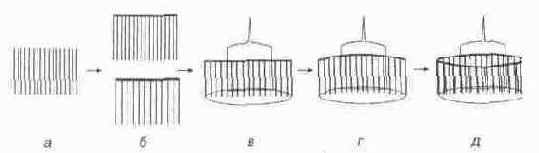
Рис. 9.26.
Рисование ограждения
3. Нарисуйте еще узкий горизонтальный прямоугольник вдоль верхнего края перетекания. Это будут перила.
4. Сделайте копию этих объектов и измените в ней число шагов перетекания на 8—10.
5. Проделайте с оригиналом и копией по отдельности операцию Add shapes. В результате получаются две фигуры, напоминающие гребенку (рис. 9.26, б).
6. Установите первую на эллипс 2 и подгоните размеры, как показано на рис. 9.26, в.
7. С помощью инструмента Mould придайте перилам нужную форму (рис. 9.26, г).
8. Проделайте те же манипуляции с копией перил (рис. 9.26, д).
Это не все контуры в иллюстрации, но подавляющее их большинство. Кроме того, все оставшиеся настолько просты, что мы не будем описывать их создание подробно.
